프로그램 관리자가 다시 시작하지 못하게 하면 어떻게 해야 합니까?
방법: 먼저 "win+r"을 누르고 "msconfig"를 실행하고 "선택기 시작"을 선택한 다음 "시작 항목 로드"를 선택 취소한 다음 "서비스" 탭에서 "모든 Microsoft 서비스 취소" 및 "모두"를 선택합니다. ; 마지막으로 "시작" - "작업 관리자"를 클릭하고 자동 시작 옵션을 "비활성화"한 다음 다시 시작하세요.

이 기사의 운영 환경: Windows 10 시스템, DELL G3 컴퓨터.
프로그램 관리자가 다시 시작을 방해한다는 메시지가 시스템에 표시되면 어떻게 해야 하나요? 오늘은 프로그램 관리자가 다시 시작하지 못하는 문제를 해결하는 간단한 방법을 알려 드리겠습니다.
Win+R을 누르면 실행 창이 열리고 msconfig를 입력한 후 확인을 클릭합니다.
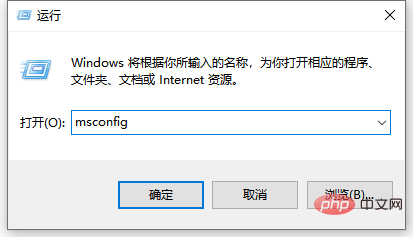
그림과 같이 창을 연 후 선택 시작을 체크하고 시작 항목 로드 옵션을 취소해 주세요.
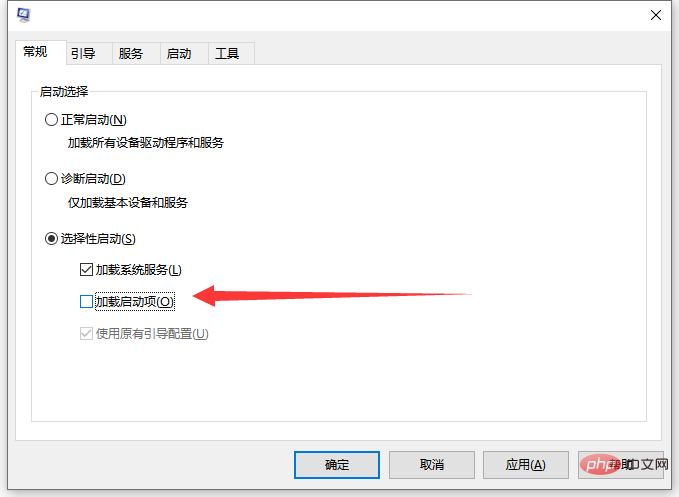
서비스 탭으로 전환하고 모든 Microsoft 서비스 숨기기 해제를 선택한 다음 모두 비활성화를 선택하세요.
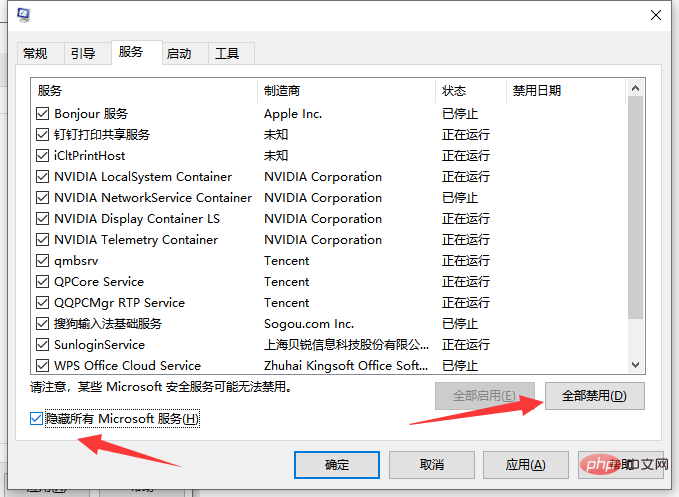
그런 다음 시작 탭으로 전환하고 클릭하여 작업 관리자를 엽니다.
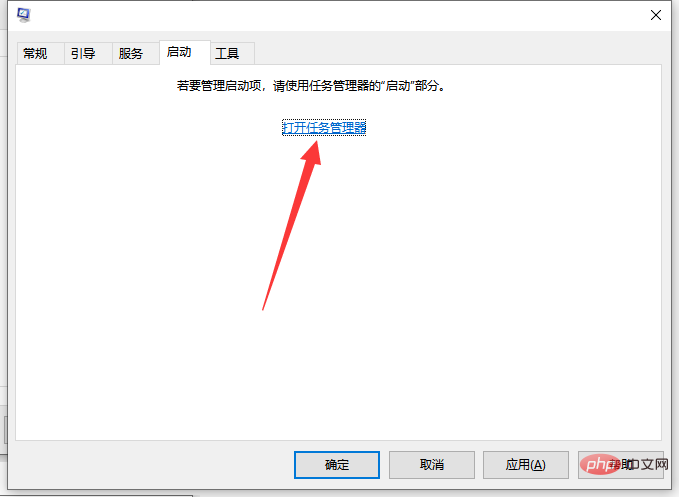
자동 시작 옵션을 선택한 후 비활성화를 클릭하세요. 변경 사항을 저장한 후 컴퓨터를 다시 시작합니다.
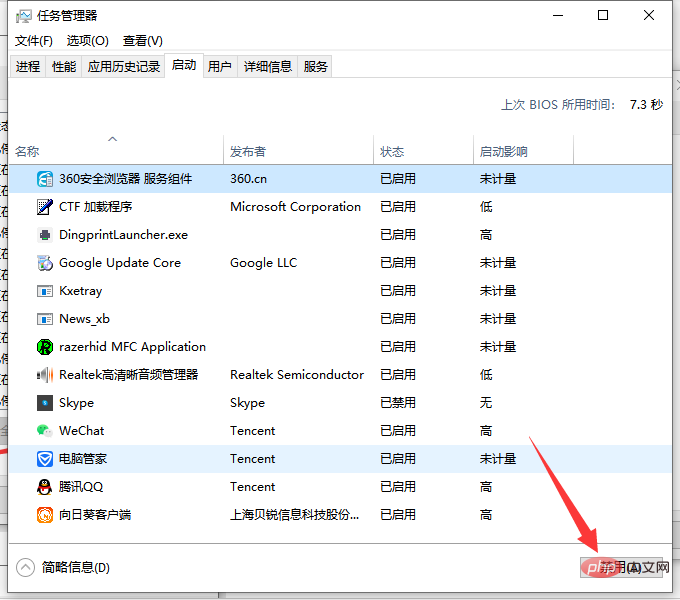
더 많은 컴퓨터 관련 지식을 알고 싶다면 FAQ 칼럼을 방문해주세요!
위 내용은 프로그램 관리자가 다시 시작하지 못하게 하면 어떻게 해야 합니까?의 상세 내용입니다. 자세한 내용은 PHP 중국어 웹사이트의 기타 관련 기사를 참조하세요!

핫 AI 도구

Undresser.AI Undress
사실적인 누드 사진을 만들기 위한 AI 기반 앱

AI Clothes Remover
사진에서 옷을 제거하는 온라인 AI 도구입니다.

Undress AI Tool
무료로 이미지를 벗다

Clothoff.io
AI 옷 제거제

AI Hentai Generator
AI Hentai를 무료로 생성하십시오.

인기 기사

뜨거운 도구

메모장++7.3.1
사용하기 쉬운 무료 코드 편집기

SublimeText3 중국어 버전
중국어 버전, 사용하기 매우 쉽습니다.

스튜디오 13.0.1 보내기
강력한 PHP 통합 개발 환경

드림위버 CS6
시각적 웹 개발 도구

SublimeText3 Mac 버전
신 수준의 코드 편집 소프트웨어(SublimeText3)

뜨거운 주제
 7564
7564
 15
15
 1386
1386
 52
52
 87
87
 11
11
 61
61
 19
19
 28
28
 101
101


